Android Emulator for PC
有各种各样的原因导致人们想在PC上运行Android模拟器。应用程序开发人员需要在发布之前测试他们的应用程序。在PC上运行Android模拟器是可能的,我们将要讨论最佳的Android模拟器。
有各种可用于Android的模拟器,我们将讨论其中一些:
- Android Studio的模拟器
- ARChon
- Bliss OS
- Bluestacks
- GameLoop
- Genymotion
- Ko Player
- LDPlayer
- MEmu
- Nox
- Phoenix OS
- PrimeOs
- Remix OS Player
- Xamarin
- YouWave
- 构建你自己的
谁使用模拟器?
模拟器的主要使用方式有三种 Android模拟器 。第一种最常见的用例是应用程序开发。Android应用和游戏开发人员喜欢在发布之前在多个设备上测试他们的应用和游戏。主要使用Android Studio的模拟器来做这件事。然而,Genymotion和Xamarin也非常适合这种类型的使用。
第二种最常见的使用模拟器的方式是游戏。游戏玩家使用模拟器在他们的PC上使某些游戏更容易玩。最佳的 Android 游戏模拟器是Bluestacks, KoPlayer, MeMu和Nox。
最后一种主要类型是用于生产力。虽然不常见,因为Chromebook更适合使用Android应用程序,但对于一些不是手机的应用和大多数跨平台生产力工具来说,它们仍然有用。
Android Studio的模拟器
Android Studio 是Android应用程序的默认开发平台。它提供一系列工具,帮助开发人员为Android设备专门开发他们的应用程序和游戏。它还提供了一个内置的模拟器,用于测试您的应用程序需要几分钟才能启动。然而,开发人员可以使用这个工具来测试他们的应用和游戏。Android Studio模拟器的设置非常复杂,但它支持Kotlin,并且非常适合开发人员使用。
最低系统要求
- Windows、Linux或Mac
- 能够运行32位应用程序的64位发行版
- 3 GB内存
- 2 GB硬盘空间
- 最低分辨率需要为1280 x 800
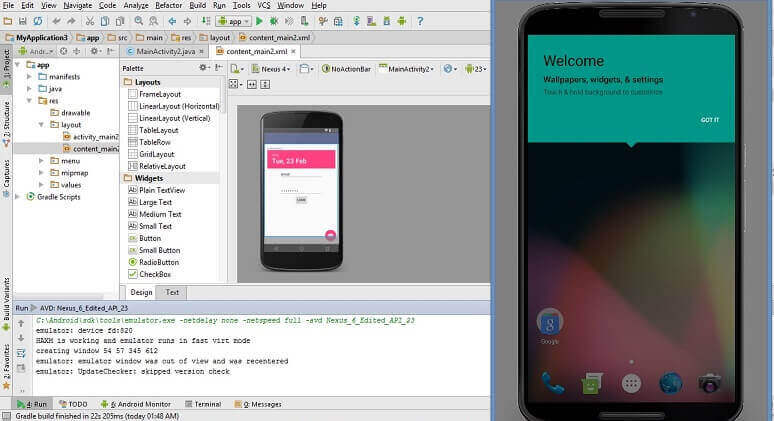
ARChon
ARChon不是一种常见的模拟器。您需要将其安装为Google Chrome的扩展程序。安装后,它提供了让Chrome运行Android应用程序和游戏的能力。您必须为Chrome安装一个模拟器。然后,获取APK文件并加载它们进去。这个模拟器的一个优点是它可以在任何操作系统(Windows、Linux、Mac OS等)上工作,只要有Chrome的实例即可。
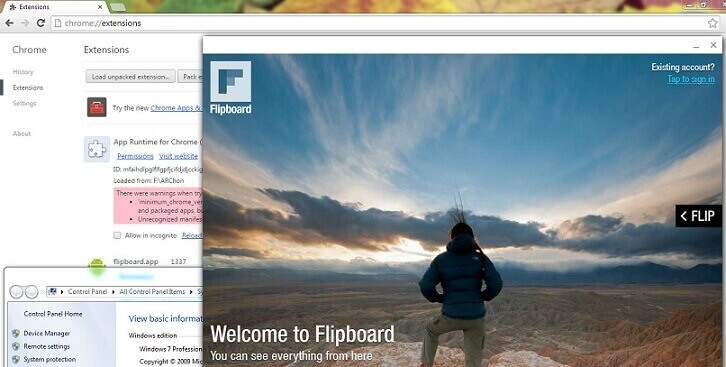
Bliss OS
Bliss OS 稍微有些不同。它作为一个使用虚拟机的Android模拟器运行在PC上。作为一个虚拟机,安装过程非常容易,但如果您以前从未制作过自己的虚拟机,可能会有些乏味。然而,它可以通过USB驱动器流畅地在您的计算机上运行。USB安装方法更复杂,但它可以让您的计算机从启动时真正地运行Android。
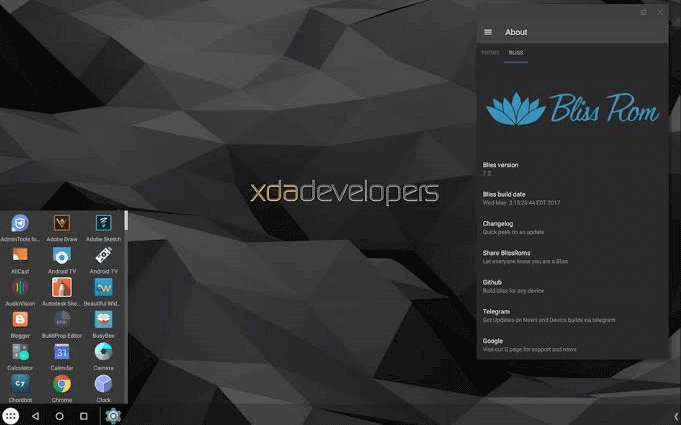
BlueStacks
BlueStacks是所有Android模拟器中最强大的。这有很多原因。它兼容Mac和Windows。它仍然定期更新并且运行得非常好。这个模拟器专为手机游戏玩家设计。它是最重的模拟器之一。它具有许多功能,使它更好也更差。 BlueStacks 4 的速度比之前的版本提高了6-8倍,相当于主流移动电话的速度。BlueStack的最新更新适用于Android 7.1.2的64位 版本 ,提高了性能和内存使用效率。
最低系统要求
- Windows 7及以上
- 英特尔或AMD处理器
- 2 GB内存
- 5 GB磁盘空间
- 您必须是PC的管理员
- 来自Microsoft或芯片组供应商的最新图形驱动程序
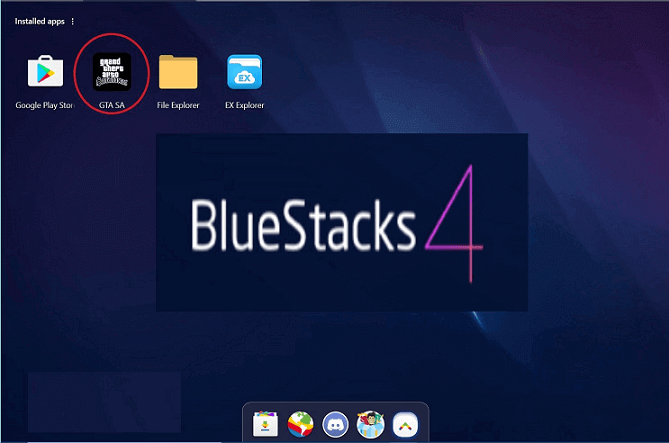
GameLoop
GameLoop是一款专为玩家设计的安卓模拟器。之前被称为 腾讯游戏助手 。模拟器易于安装,游戏运行流畅。然而,该模拟器不适合用于生产力和开发测试。它绝对是一款相当不错的游戏模拟器,并且拥有大量新的游戏。键盘控制和性能良好。
最低系统要求
- Windows 7及以上版本
- CPU:英特尔双核 | AMD @ 1.8Ghz
- GPU:基本的Nvidia GeForce | AMD Radeon
- 3 GB RAM
- 2 GP的可用存储空间
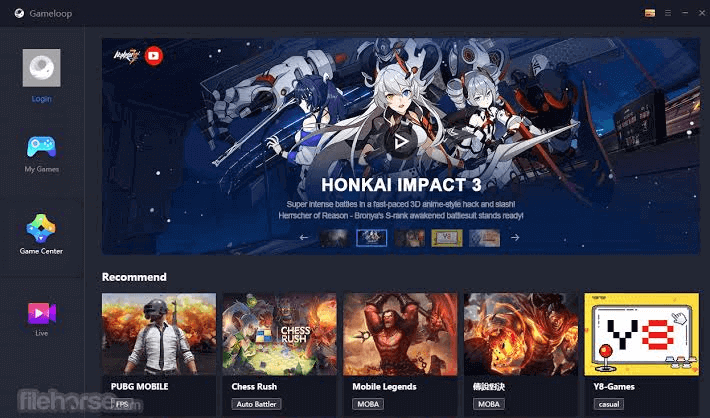
Genymotion
Genymotion模拟器主要由开发人员使用。它提供了在不拥有设备的情况下测试应用程序的功能。您可以配置模拟器以适应不同版本的Android的各种设备需求。它不适合普通用户使用,但个人用户可以免费使用Genymotion的服务。它可以在您的计算机和云端使用。
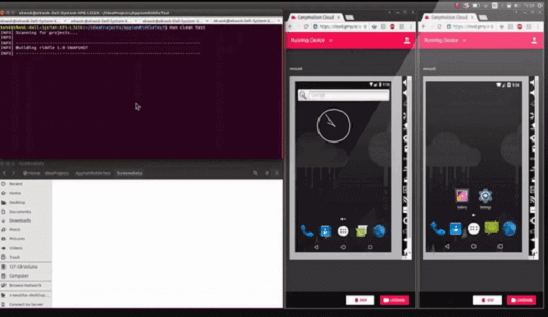
KOPlayer
KOPlayer是一款安卓游戏模拟器,专注于提供轻量级的免费游戏体验。由于它是免费的,您可能会在某些地方看到一些广告。它支持键盘映射和游戏手柄模拟。这款安卓模拟器的负面方面是它有时会突然崩溃。而且,该模拟器有点错误,并且使用户难以安装安卓模拟器。
最低系统要求
- Windows 7及以上版本
- CPU:英特尔或AMD双核CPU
- 支持OpenGL 2.1的显卡-GPU
- 10 GB可用磁盘空间
- 2 GB RAM
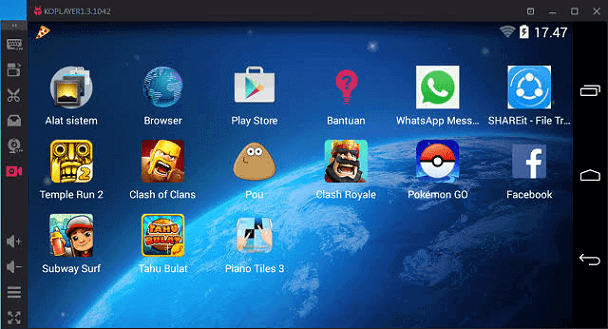
LDPlayer
LDPlayer是另一款主要由玩家使用的安卓模拟器。它主要包含面向玩家的功能,包括键盘映射和对最新游戏的支持。它每月都会获得活跃的更新。它还支持一系列其他游戏,包括黑色沙漠移动版、荒野争霸、部落冲突、PUBG Mobile等等。它的最新更新修复了导致使命召唤:移动版崩溃的错误。然而,除此之外,它还是一款非常出色的稳定的模拟器。
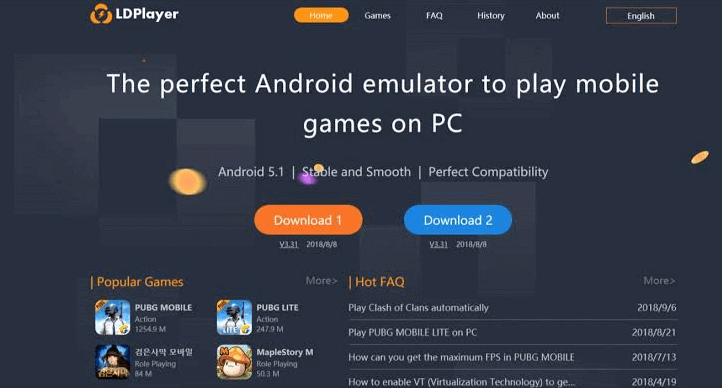
MEmu
MEmu是另一款玩家经验丰富的安卓模拟器。其中最重要的特点之一是它支持AMD和Intel芯片组。大多数开发人员特别注重AMD平台。它与BlueStacks和类似的模拟器非常相似。最近的更新添加了智能键映射功能,以及常规的性能改进和错误修复。
最低系统要求
- Windows XP/7/8/8.1/10
- Intel、Nvidia或AMD CPU处理器
- 支持OpenGL 2.0或Windows DirectX 11的显卡驱动程序
- BIOS中启用硬件虚拟化技术
- 至少2GB的系统内存
- 至少2GB的可用硬盘空闲空间
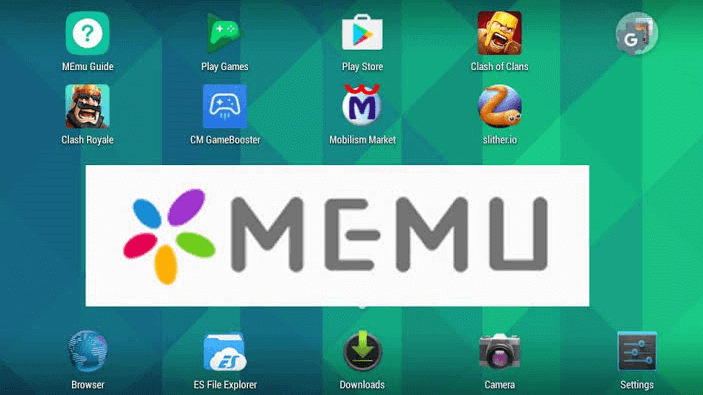
Nox
Nox是另一款在PC上运行的安卓模拟器。它包含了诸如用键盘进行键映射、支持手势控制并具有实际控制器支持等日常任务。它非常有趣,而且大部分时间似乎都能很好地运行。
最低系统要求
- Windows XP/7/8/8.1/10和DirectX 9.0C
- AMD、Intel或双核CPU
- OpenGL 2.0及以上版本
- 1.5 GB RAM
- 2.5 GB硬盘可用空间
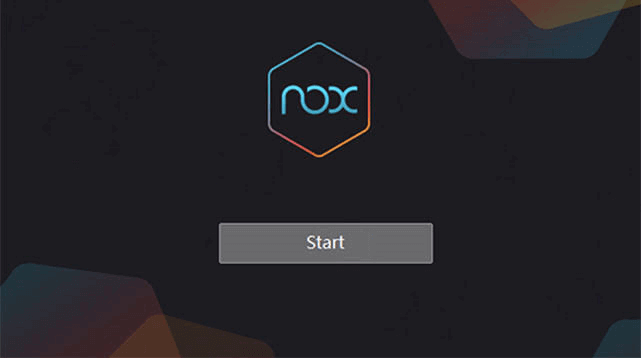
Phoenix OS
Phoenix OS是较新的安卓模拟器之一,并且提供了良好的游戏体验。它提供了类似桌面的体验,所以在生产力方面也可以使用。它支持Google Play服务;不过,更新这些服务有时可能有点烦人。Phoenix OS还运行 Android Nougat (7.1),这对于一款安卓模拟器而言相对较新。
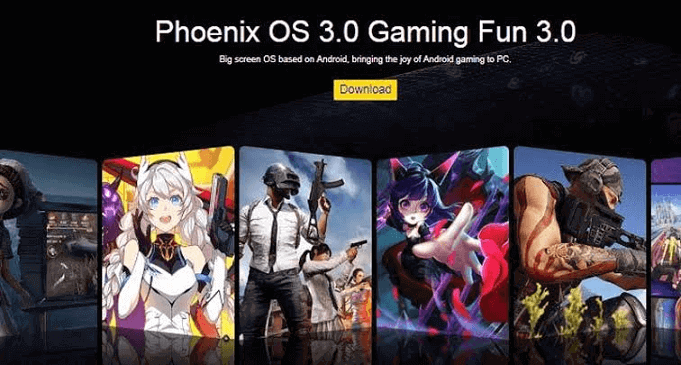
PrimeOS
PrimeOS实际上不是一款模拟器。它在计算机上分配了一个分区,并且具有本机安卓的启动速度。它提供了良好的游戏体验,并可以完全用于生产力。它支持鼠标和键盘,并可以访问大多数安卓游戏和应用程序。它提供多任务处理功能,可以玩游戏或观看您喜欢的视频。
Remix OS Player是PC上比较新的Android模拟器之一。它运行Android Marshmallow。它的安装过程和使用方法非常简单。它主要为游戏玩家提供功能。它包含与可自定义的工具栏。它可以同时运行多个游戏。这意味着它是一个相当干净的模拟器,因此作为一个生产工具完全可用。
最低系统要求
- 2 GHz双核处理器或更好
- 2 GB系统内存
- 最少8 GB可用硬盘空间
- 任何更新的图形
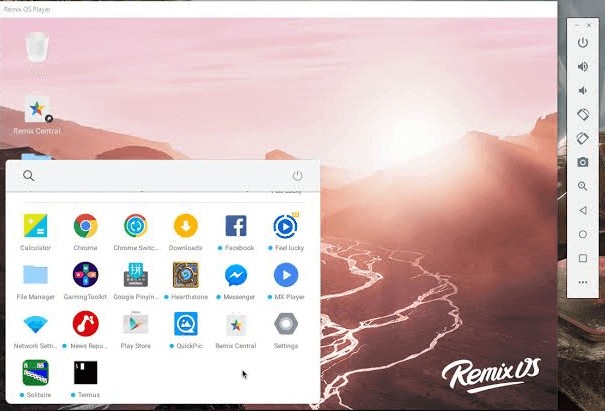
Xamarin
Xamarin是类似于Android Studio的集成开发环境(IDE)。不同之处在于,它可以插入到更大的开发环境中,如Microsoft Visual Studio。它还带有一个用于app或游戏测试的内置模拟器。它只建议给开发人员使用。对于普通用户,它的设置相当繁琐。Xamarin模拟器可以根据您的需求进行配置。个人使用免费,对于公司和其他大型团队可能需要协商付款计划。
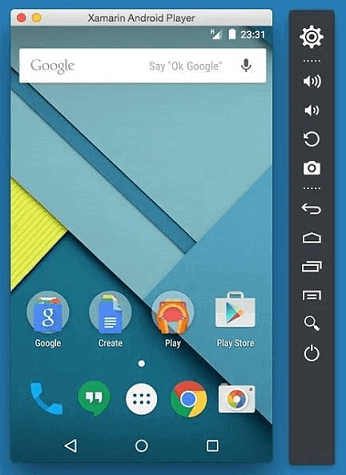
YouWave
YouWave是早期的Android模拟器之一。其免费版本使用的是Ice Cream Sandwich,而付费版本则是Lollipop版本。安装非常简单。它不包含类似游戏的功能,但仍然可以玩游戏,因此对于轻度游戏和生产力非常好。我们在相当长的时间里没有发现任何有意义的更新,所以Lollipop版本已经过时了。
最低系统要求
- Windows XP/Vista/7/8/10
- Intel Pentium 1.6 GHz CPU
- 2 GB RAM
- 500 MB磁盘空间
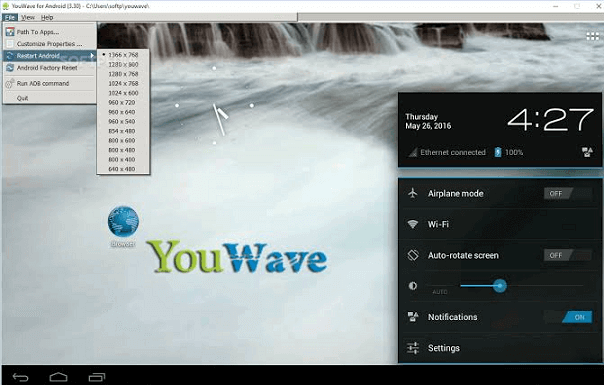
构建自己的
您甚至可以构建自己的模拟器。您需要从virtualbox.org/wiki/Downloads下载VirtualBox。然后,您需要从Android-x86.org下载一个映像。然后,找到其中的一份在线指南并按照步骤进行操作。这是最困难的方法之一,但仍然不如设置整个IDE(如Xamarin或Android Studio)困难。
 极客笔记
极客笔记